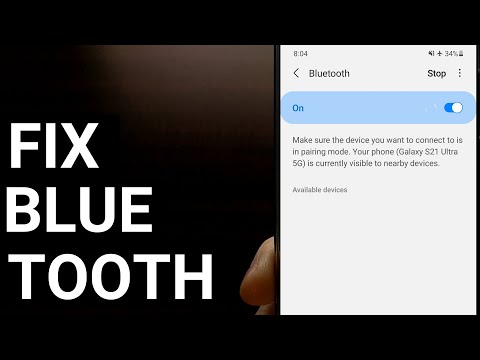
Isi
Samsung Galaxy S6 dan variannya baru saja menerima pembaruan Android Nougat baru-baru ini dan sementara banyak yang telah mengantisipasi peluncurannya, banyak pemilik kecewa karena mereka mengalami masalah tak lama setelah pembaruan. Di antara masalah tersebut adalah berbagai masalah terkait Bluetooth yang harus segera diatasi. Tentu saja, hanya pemilik yang menggunakan perangkat Bluetooth yang mungkin mengalami masalah ini dan meskipun Anda biasanya tidak menggunakan headset BT, sebaiknya periksa ponsel Anda secara menyeluruh.

Penyelesaian masalah: Anda hanyalah salah satu dari banyak pemilik S6 yang mengalami masalah dengan ponsel mereka segera setelah memperbaruinya ke Nougat. Meskipun mungkin saja masalah ini disebabkan oleh beberapa file dan data yang rusak, ada kemungkinan juga bahwa masalah tersebut disebabkan oleh masalah firmware yang disebabkan oleh pembaruan Nougat. Kami perlu memecahkan masalah ponsel Anda untuk mengetahui skor sebenarnya dan apakah masalah ini dapat diperbaiki atau tidak tanpa bantuan teknisi. Inilah yang perlu Anda lakukan:
Langkah 1: Gunakan perangkat Bluetooth lain
Saya tidak mengatakan headset Bluetooth Anda adalah masalahnya di sini, saya hanya ingin tahu bagaimana ponsel berperilaku saat dipasangkan dan terhubung ke perangkat BT lain. Ngomong-ngomong, ini mungkin lebih merupakan masalah kompatibilitas daripada masalah perangkat keras dan kita perlu tahu yang mana.
Jadi, dengan asumsi ponsel berfungsi dengan baik dengan perangkat lain, maka kami telah mengisolasi masalah tersebut ke perangkat yang Anda gunakan dan sekarang kami tahu bahwa Bluetooth ponsel Anda baik-baik saja. Jika tidak, ada kemungkinan ada hubungannya dengan versi Bluetooth di ponsel Anda. Tapi bagaimanapun juga, Anda harus melanjutkan pemecahan masalah Anda.
Langkah 2: Pasangkan ponsel Anda ke perangkat Bluetooth saat dalam mode aman
Kami membutuhkan ponsel Anda untuk menjalankan status diagnostik sehingga tidak akan ada gangguan dari aplikasi pihak ketiga saat pemecahan masalah. Ketika semua elemen pihak ketiga untuk sementara dinonaktifkan, pasangkan dan hubungkan headset Anda ke ponsel Anda saat dalam mode aman untuk mengetahui apakah itu berfungsi dengan baik atau tidak. Jika berfungsi dengan baik, maka beberapa aplikasi mungkin menyebabkan masalah dan ini membuat pekerjaan kami lebih mudah karena Anda hanya perlu menemukan aplikasi yang mungkin ada hubungannya dengan masalah dan menghapus instalannya.
Beginilah cara Anda mem-boot ponsel Anda dalam mode aman…
- Matikan perangkat.
- Tekan dan tahan tombol Daya.
- Saat logo Samsung Galaxy S6 muncul, lepaskan tombol Power, lalu segera tekan dan tahan tombol Volume turun.
- Tahan tombol Volume turun hingga perangkat selesai memulai ulang.
- Saat 'Safe mode' muncul di kiri bawah, lepaskan tombol Volume turun.
- Copot pemasangan aplikasi yang menyebabkan masalah.
Dan inilah cara Anda menghapus aplikasi dari Galaxy S6 Anda…
- Dari layar Beranda, ketuk Aplikasi.
- Ketuk Pengaturan.
- Di bagian 'Perangkat', ketuk Aplikasi.
- Ketuk Manajer aplikasi.
- Geser ke kanan ke layar UNDUHAN.
- Ketuk aplikasi yang diinginkan, lalu ketuk Copot Pemasangan.
- Ketuk Copot pemasangan untuk mengonfirmasi.
Langkah 3: Hapus semua cache sistem agar dapat diganti
Dengan asumsi masalah tetap ada saat ponsel Anda dalam mode aman, maka inilah saatnya untuk mengejar firmware itu sendiri. Kami telah melihat kasus di mana layanan dan fungsi inti berhenti berfungsi setelah pembaruan dan ini mungkin karena beberapa cache yang rusak. Kami harus mengesampingkan kemungkinan ini sebelum melanjutkan dengan metode lain. Karena itu, inilah cara Anda menghapus semua cache yang rusak dari ponsel Anda:
- Matikan perangkat.
- Tekan dan tahan tombol Volume atas, Rumah, dan Daya secara bersamaan.
- Saat layar logo Samsung Galaxy S 6 ditampilkan, lepaskan hanya tombol Daya.
- Saat logo Android ditampilkan, lepaskan tombol Volume naik dan Home. 'Menginstal pembaruan sistem' muncul selama 30-60 detik, diikuti oleh menu pemulihan sistem Android.
- Tekan tombol Volume turun sampai 'wipe cache partition' disorot.
- Tekan tombol Daya untuk memilih.
- Tekan tombol Volume turun sampai 'yes' disorot.
- Tekan tombol Daya untuk memilih.
- Saat partisi wipe cache selesai, 'Reboot system now' disorot.
- Tekan tombol Daya untuk memulai ulang perangkat.
Langkah 4: Setel ulang pabrik Galaxy S6 Anda
Setelah menghapus partisi cache dan masalah masih terjadi, Anda tidak punya pilihan lain selain mengatur ulang telepon Anda. Tetapi sebelum Anda benar-benar melakukannya, pastikan Anda membuat cadangan file dan data Anda karena akan dihapus dan tidak dapat dipulihkan lagi.
- Cadangkan semua data di memori internal.
- Jika Anda masuk ke akun Google di perangkat, Anda telah mengaktifkan Anti-pencurian. Anda akan membutuhkan nama pengguna dan kata sandi Google Anda.
- Dari layar Beranda, ketuk Aplikasi.
- Ketuk Pengaturan.
- Di bawah Pribadi, ketuk Cadangkan dan setel ulang.
- Jika diinginkan, ketuk penggeser Cadangkan data saya ke AKTIF atau NONAKTIF.
- Jika diinginkan, ketuk slider Restore ke ON atau OFF.
- Ketuk Reset data pabrik.
- Ketuk Setel ulang perangkat.
- Jika kunci layar diaktifkan, masukkan PIN atau kata sandi.
- Tap Lanjutkan.
- Ketuk Hapus semua.
Saya harap ini membantu.
Mikrofon Bluetooth Galaxy S6 dibisukan selama panggilan
Masalah: Saya memperbarui perangkat lunak pada Samsung Galaxy S6 saya ke perangkat lunak android terbaru yang diperbarui dan yang terbaru diperbarui nougat. Sejak saya memperbarui Android pertama yang diperbarui, mikrofon Bluetooth secara otomatis dimatikan selama panggilan jadi saya tidak dapat menggunakan Bluetooth di telepon ini. Tolong bantu saya memperbaiki masalah ini.
Larutan: Berdasarkan uraian Anda, ada kemungkinan cache dan file perangkat rusak. Meskipun pembaruan dapat memperbaiki masalah dan menghilangkan bug yang sulit untuk dihapus tetapi terkadang juga merupakan salah satu faktor masalahnya akan menjadi lebih buruk. Di sisi lain, jika ada aplikasi jahat yang menyebabkan konflik dalam sistem, itu mungkin juga menjadi alasan terjadinya masalah. Dalam hal ini, saya akan memandu Anda melalui prosedur pemecahan masalah dasar untuk menentukan apa masalahnya dan apa penyebabnya.
Langkah 1: Mulai ulang ponsel Anda dalam mode Aman
Tujuan mem-boot perangkat Anda dalam mode aman adalah untuk memverifikasi apakah ada aplikasi yang diunduh atau diinstal sebelumnya yang memicu masalah. Tetapi perhatikan, ini hanya lingkungan android di mana aplikasi pihak ketiga akan dinonaktifkan sementara dan hanya pra-instal yang akan berjalan di sistem. Jadi, saat dalam mode ini coba gunakan bluetooth Anda dan lakukan panggilan dan lihat apakah masalahnya masih berlanjut. Jika tidak, jelas ada aplikasi yang menyebabkannya. Temukan aplikasi itu dan hapus instalannya untuk memperbaiki masalah. Berikut langkah-langkah untuk mem-boot ponsel Anda dalam mode ini:
- Matikan Galaxy S6 Edge Anda.
- Tekan dan tahan tombol Daya.
- Saat 'Samsung Galaxy S6 Edge' muncul, segera lepaskan tombol Daya lalu tekan dan tahan tombol Volume Turun.
- Terus tahan tombol Volume Turun hingga ponsel menyelesaikan restart.
- Saat Anda melihat Safe Mode di sudut kiri bawah layar, lepaskan tombol
Langkah 2: Hapus partisi cache telepon
Metode ini akan dilakukan jika prosedur sebelumnya tidak akan berhasil pada ponsel Anda. Kali ini, kita harus mengembalikan direktori cache ke pengaturan default untuk memastikan bahwa semua cache segar dan dapat berjalan dengan sempurna ke firmware baru. Namun jangan khawatir, prosedur ini tidak akan menghapus file dan data yang disimpan di ponsel Anda. Ikuti langkah ini:
- Matikan perangkat.
- Tekan dan tahan tiga tombol berikut secara bersamaan: tombol Volume Naik, tombol Rumah, dan tombol Daya.
- Saat telepon bergetar, lepaskan tombol Daya tetapi terus tekan dan tahan tombol Volume Naik dan tombol Rumah.
- Saat layar Pemulihan Sistem Android muncul, lepaskan tombol Volume Naik dan Beranda.
- Tekan tombol Volume Turun untuk menyorot 'wipe cache partition.'
- Tekan tombol Daya untuk memilih.
- Saat partisi wipe cache selesai, 'Reboot system now' disorot.
- Tekan tombol Daya untuk memulai ulang perangkat.
Namun, setelah menghapus partisi cache dan perilaku ponsel Anda masih sama, maka Anda dapat melanjutkan ke metode selanjutnya karena itu mungkin masalah firmware yang serius.
Langkah 3: Master Reset perangkat
Karena, semua prosedur belum memperbaiki masalah, hal terakhir yang akan Anda lakukan pada ponsel Anda adalah menyetel ulang. Melalui prosedur ini firmware perangkat akan kembali ke default pabrik dan semua file serta data akan menjadi baru juga. Tetapi sebelum Anda melanjutkan ke metode ini, kami menyarankan Anda untuk membuat cadangan ke semua file penting Anda karena setelah Anda melanjutkan semuanya akan terhapus. Berikut cara menyetel ulang ponsel Anda:
- Matikan Samsung Galaxy S6 Edge Anda.
- Tekan dan tahan tombol Volume Naik, Rumah dan Daya secara bersamaan.
- Saat perangkat menyala dan menampilkan 'Power on logo', lepaskan semua tombol dan ikon Android akan muncul di layar.
- Tunggu hingga Layar Pemulihan Android muncul setelah sekitar 30 detik.
- Menggunakan tombol Volume Turun, sorot opsi 'wipe data / factory reset' dan tekan tombol Daya untuk memilihnya.
- Tekan lagi tombol Vol Bawah hingga opsi 'Ya - hapus semua data pengguna' disorot, lalu tekan tombol Daya untuk memilihnya.
- Setelah reset selesai, sorot 'Reboot system now' dan tekan tombol Power untuk memulai ulang ponsel.
Terhubung dengan kami
Kami selalu terbuka untuk masalah, pertanyaan dan saran Anda, jadi jangan ragu untuk menghubungi kami dengan mengisi formulir ini. Kami mendukung setiap perangkat Android yang tersedia dan kami serius dalam apa yang kami lakukan. Ini adalah layanan gratis yang kami tawarkan dan kami tidak akan menagih Anda sepeser pun untuk itu. Namun perlu diketahui bahwa kami menerima ratusan email setiap hari dan tidak mungkin bagi kami untuk menanggapi satu per satu. Tapi yakinlah kami membaca setiap pesan yang kami terima. Bagi mereka yang telah kami bantu, harap sebarkan berita ini dengan membagikan postingan kami kepada teman-teman Anda atau hanya dengan menyukai halaman Facebook dan Google+ kami atau mengikuti kami di Twitter.


